
Siguro sa ilang okasyon i-install ang anumang application sa Windows 10 na nagdudulot ng mga malfunction. Nagdudulot ito ng mga pag-crash ng system, tuluy-tuloy na mga mensahe ng error o mayroong isang pagbagal ng system. Sa mga ganitong uri ng kaso, maraming mga gumagamit ang pusta sa paggawa ng isang restart sa ligtas na mode. Bagaman makakatulong ito, hindi nito sinisimulan ang lahat ng mga driver at serbisyo, kaya't hindi ito ang pinakamahusay na pagpipilian upang subukan ang isang bug.
Sa bagay na ito, ang pinakamahusay na pagpipilian na magagamit namin sa Windows 10 ay upang makagawa ng isang malinis na pag-reboot. Ang gagawin ng reboot na ito ay huwag paganahin ang mga driver at program na awtomatikong nagsisimula. Sa pamamagitan nito, hinahangad naming suriin kung alinman sa mga ito ang pinagmulan ng problemang ito sa aming computer.
Samakatuwid, ipinakita ito bilang isang mahusay na paraan upang maghanap ng mga bug sa operating system. Kaya't ito ay isang pamamaraan na maaaring maging napaka kapaki-pakinabang sa amin sa lahat ng oras, dahil sa maraming mga kaso, hindi namin alam ang pinagmulan ng kabiguang ito sa system. Sa malinis na pag-reboot na ito, magkakaroon kami ng isang mas mahusay na pagkakataon na hanapin ito.

Bago magsimula, mahusay na lumikha ng isang point ng pagpapanumbalik sa Windows 10. Hindi mo alam kung anong mangyayari. Kaya't kung may pagkabigo, kahit papaano hindi kami mawawalan ng anumang impormasyon sa computer, na kung saan ay magiging isang tunay na kahihiyan kung nangyari ito. Sa ganitong paraan, sa sandaling nasabi namin ang point ng pagpapanumbalik, maaari kaming magsimula sa buong proseso.
Malinis na pag-reboot sa Windows 10
Ang unang bagay na kailangan nating gawin ay buksan ang isang run window sa computer. Ito ay isang bagay na ginagawa namin sa kumbinasyon ng Win + R key. Pagkatapos, kapag ang window na ito ay bukas na, kailangan naming isulat ang sumusunod na utos sa kahon: msconfig at pagkatapos ay bibigyan namin ito upang tanggapin. Sa pamamagitan nito, maa-access mo ang isang espesyal na pagpipilian na tinatawag na mga setting ng system. Dito maaari naming mai-configure ang pag-uugali ng Windows 10 kapag nagsisimula.
Sa loob ng window na ito na lilitaw sa screen, kailangan naming mag-click sa tab na mga serbisyo, na lilitaw sa tuktok ng screen. Kaya maipapakita natin ang lahat ng mga serbisyo na na-install. Sa ilalim ng tab na ito mayroon kaming Itago ang lahat ng opsyon sa mga serbisyo ng Microsoft. Dapat nating buhayin ang pagpipiliang ito.
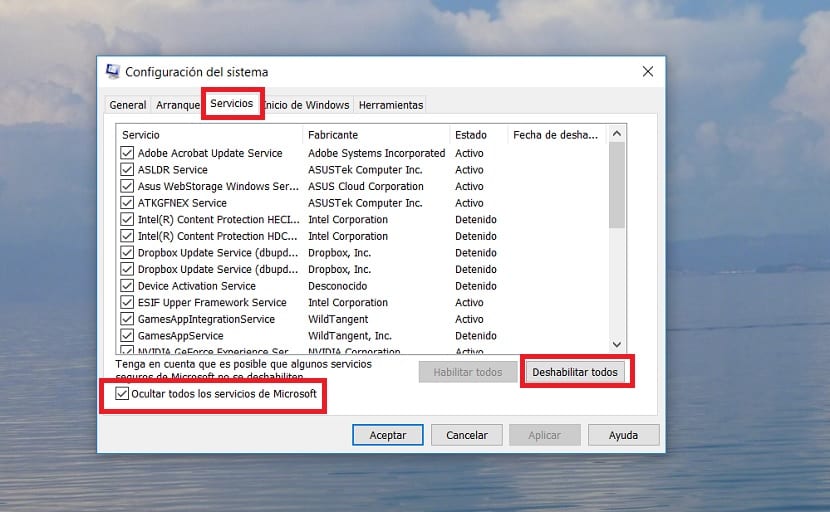
Kapag naaktibo namin ang pagpipiliang ito, pagkatapos ay mag-click sa huwag paganahin ang lahat ng mga pindutan, upang direktang hindi paganahin ang mga serbisyo ng third-party na tumatakbo sa oras na iyon. Kapag ginagawa ito, pagkatapos ay nag-click kami sa pindutan ng tanggapin, upang irehistro ng Windows 10 ang mga pagbabagong ito.
Kapag nagawa na namin ito, magpapakita ang pagsasaayos sa amin ng isang bagong window. Sa loob nito ipapaalam sa amin na ang Windows 10 ay maaaring kailangang i-restart upang mailapat ang mga pagbabagong ito. Ang isa sa mga pagpipilian na lilitaw sa screen ay lumabas nang walang pag-restart, na kung saan ay dapat nating pindutin sa sandaling iyon. Ang dahilan para dito ay mayroon pa kaming ilang mga pagbabago na gagawin bago gawin itong malinis na pag-reboot sa computer.
Susunod na kailangan namin buksan ang task manager, gamit ang key na kombinasyon ng Ctrl + Shift + Esc. Sa loob ng administrator, kailangan naming mag-click sa tab na pagsisimula na lilitaw sa tuktok nito. Ito ang tab kung saan nahahanap natin ang mga application na awtomatikong tumatakbo kapag sinimulan natin ang Windows 10.
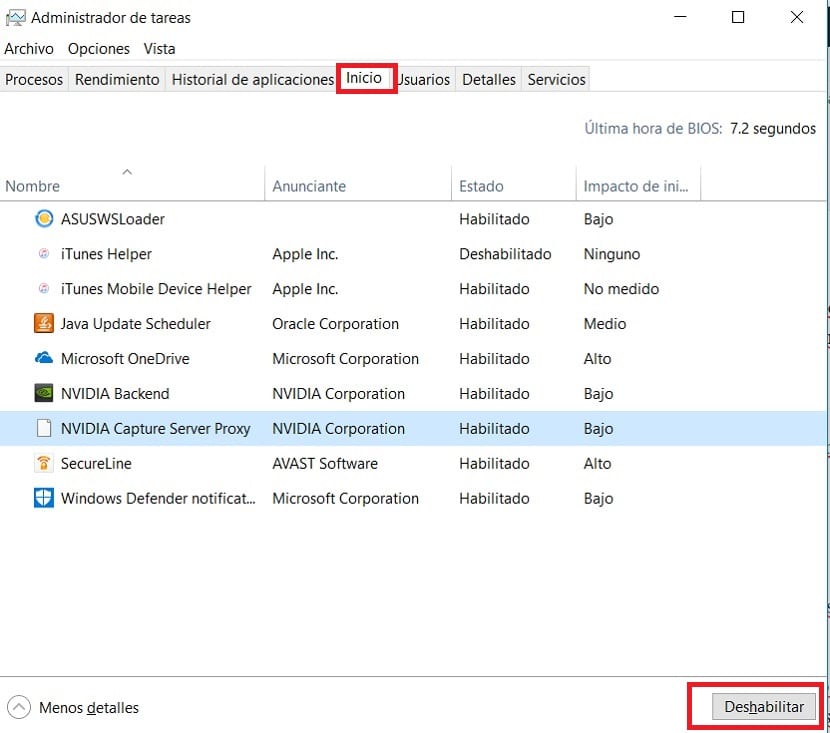
Ang susunod na dapat nating gawin ay piliin ang lahat ng mga application ng pagsisimula at kailangan naming mag-click sa pindutan na huwag paganahin, na lilitaw sa kanang bahagi sa ibaba ng screen. Ang dahilan kung bakit ginagawa namin ito ay upang hindi paganahin ang mga application na nagsisimula sa tabi ng Windows 10. Upang ang pagsisimula ng system ay ganap na malinis.
Kapag nagawa na namin ito at hindi pinagana ang lahat ng mga application, handa na kaming mag-restart. Ang restart na gagawin namin ay magiging ganap na malinis, dahil walang mga serbisyo o application na tumatakbo. Kaya't walang mga problema sa bagay na ito. Papayagan kaming makita ang sanhi ng problema nang mas madali.